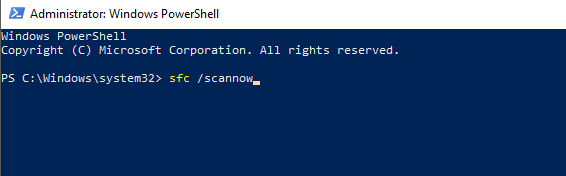Popravi: Zdi se, da nimate dovoljenja za shranjevanje sprememb v tej datoteki
Miscellanea / / September 18, 2021
V zadnjem času uporabniki poročajo o nenavadni težavi: med uporabo več aplikacij v sistemu Windows 10 naletel na napako, ki pravi: "Videti je, da nimate dovoljenja za shranjevanje sprememb datoteke. Večinoma se to zgodi z aplikacijami za urejanje fotografij. Običajno radi sliko uredimo, preden jo delimo ali naložimo v aplikacije za družabne medije. Poleg tega nekateri uporabniki za svoje poslovne namene uporabljajo urejevalnike fotografij in videov, na primer AutoCad ali ADODB Photoshop itd.
Pri delu pri težki ali preprosti nalogi v sistemu je zelo moteče. Ne gre za to, da nimate dovoljenja za urejanje ali shranjevanje datoteke. Prav tako se pojavi še ena napaka, da ne morete imeti dovoljenja za shranjevanje datoteke na tem mestu ali katerem koli drugem pogonu. Vendar pa postane bolj frustrirajuće, če imate vse pravice in dovoljenja za datoteko. Zato je tukaj nekaj načinov za odpravo napake »Videti je, da nimate dovoljenja za shranjevanje sprememb v tej datoteki.
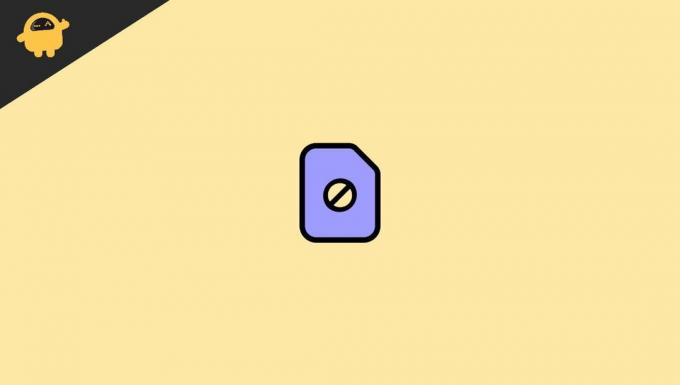
Vsebina strani
-
Popravi: Zdi se, da nimate dovoljenja za shranjevanje sprememb v tej datoteki.
- 1. način - Zaženite posebno aplikacijo kot skrbnik
- Metoda 2 - Začasno onemogočite protivirusni program
- 3. način - Zaženite preverjanje sistemskih datotek
- Metoda 4 - Zaženite ukazno lupino DISM Command
- Zaključek
Popravi: Zdi se, da nimate dovoljenja za shranjevanje sprememb v tej datoteki.
Včasih se zgornja težava pojavi zaradi sprememb v ciklu napajanja. Če ste v vseh aplikacijah, ki jih želite uporabiti, naleteli na težavo, poskusite enkrat znova zagnati napravo in preverite, ali deluje ali ne. Tudi poškodovane sistemske datoteke ali datoteke, na katerih delate, so bile morda iz nekega razloga poškodovane in so odgovorne za zgornjo težavo. Poskusite premakniti datoteko na drugo mesto ali v Drive, nato pa znova poskusite urediti datoteko. Če uporabljate protivirusno aplikacijo, opravite popolno skeniranje, da ugotovite, ali kakšen virus ne vpliva na sistem. Poleg tega, če to osnovno odpravljanje težav ni delovalo, pojdite na spodnje metode za odpravo težave z dovoljenjem.
1. način - Zaženite posebno aplikacijo kot skrbnik
Zaradi težave z določenim dovoljenjem poskusite aplikacijo odpreti kot skrbnik. Omogočil bo vsa potrebna dovoljenja, lahko pa odpravite težavo »Videti je, da nimate dovoljenja za shranjevanje sprememb te datoteke«. Tu so koraki za izvedbo zagona kot skrbnik v vašem sistemu.
- Pojdite na določeno aplikacijo, v kateri se soočate s težavo, in jo kliknite z desno miškino tipko.
- Nato izberite Zaženi kot skrbnik.

- Uredite fotografijo ali nalogo, ki jo želite narediti.
- Po tem ga shranite, da preverite, ali deluje ali ne.
Lahko tudi odprete meni »Start« in poiščete aplikacijo, na desni plošči pa kliknite »Zaženi kot skrbnik« za isto nalogo. Tudi pri vgrajenih aplikacijah za Windows 10 lahko preskočite to metodo in se pomaknete na naslednjo.
Metoda 2 - Začasno onemogočite protivirusni program
Protivirusna uporaba za zaščito sistema pred škodljivimi virusi. Ko v sistem namestimo protivirusni program, bo ta spremenil ali konfiguriral naš sistem za delovanje in ogled vseh sistemskih datotek. Nekatere aplikacije lahko vplivajo tudi na urejanje ali shranjevanje datoteke ali izvedbe pri opravljanju dela. Če katera koli aplikacija vijoli ali spremembe v sistemu, protivirusni program blokira nekatere njegove funkcije.
Če želite odpraviti »Videti je, da nimate dovoljenja za shranjevanje sprememb v tej datoteki«, lahko začasno onemogočite protivirusno aplikacijo, vključno z zagovornikom sistema Windows. Onemogočanje protivirusnih programov se lahko razlikuje. Najprej pojdite v protivirusno aplikacijo in poiščite možnost onemogočanja.
3. način - Zaženite preverjanje sistemskih datotek
Preverjevalnik sistemskih datotek se uporablja za preverjanje sistemske datoteke ter iskanje in odpravljanje morebitnih težav. Na primer, včasih se sistemske datoteke poškodujejo in pojavijo težave. Ne samo za zgornjo težavo, to funkcijo pogosto uporabljamo v našem sistemu. Odpravil se bo, če po pomoti izbrišete pomembne sistemske datoteke, popravite poškodovano datoteko itd.
- Pritisnite tipko Windows + X, da odprete meni.
- Pomaknite se in kliknite Windows PowerShell (skrbnik).
- Po tem se odpre okno Powershell kot ukazni poziv. Za izvedbo prilepite spodnji ukaz.
SFC/Scannow.
- Pritisnite Enter, da zaženete ukaz in počakajte, da se opravilo dokonča.
Metoda 4 - Zaženite ukazno lupino DISM Command
Windows ima veliko vgrajenih orodij, s katerimi lahko odpravite kakršne koli težave. Ena izmed njih je tudi Command PowerShell. Mnogi uporabniki so na primer poročali, da je »Videti je, da nimate dovoljenja za shranjevanje sprememb v tej datoteki« odpravljeno z ukazom DISM Powershell. Preveril bo stanje sistema in obnovil, če bo odkrita kakšna težava. Ukaz DISM PowerShell lahko traja nekaj minut, da potrpi in opravi nalogo.
Oglasi
- Pritisnite tipko Windows + X, da odprete meni.
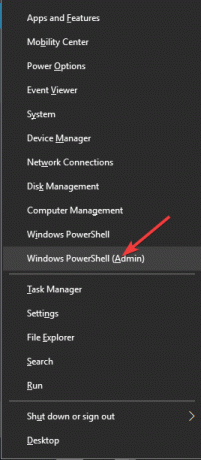
- Pomaknite se in kliknite Windows PowerShell (skrbnik).
- Po tem se odpre okno Powershell kot ukazni poziv. Za izvedbo prilepite spodnji ukaz.
DISM.Exe /Online /Cleanup-Image /Restorehealth.
- Počakajte, da se opravilo dokonča, in preverite, ali je težava rešena ali ne.
Zaključek
Če katera od zgornjih rešitev deluje za »Videti je, da nimate dovoljenja za shranjevanje sprememb v tej datoteki«, lahko pride do večjih sistemskih napak ali težav. Za dodatno pomoč priporočamo, da se obrnete na podporo za Windows. Za rešitev težave se obrnite tudi na podporo proizvajalca sistema. Inženir blagovne znamke bo preveril tudi vse težave, povezane s strojno opremo. Upamo, da bodo zgornje metode rešile tudi to težavo. Če imate kakršna koli vprašanja o korakih ali metodi težave, nam to sporočite v polju za komentar.
Povezani članki:
- Kako do nadzorne plošče za zasebnost sistema Android 12 na katerem koli telefonu Android
- Kako onemogočiti aplikacijam dostop do moje kamere v računalniku Mac | Vodnik
- Kaj je AggregatorHost.exe? Je varno ali škodljivo?
- Kako v celoti odstraniti Discord iz računalnika
- Prisilno odstranite trdovratne programe/ programsko opremo v sistemu Windows 10